Photoshop怎么制作文字水波扭曲效果?
来源:网络收集 点击: 时间:2024-08-31【导读】:
Photoshop是很多朋友都在使用的图片编辑处理软件,今天,小编想来和大家分享,Photoshop怎么制作文字水波扭曲效果,希望能够帮到大家。品牌型号:荣耀magicbook14系统版本:windows10软件版本:PhotoshopCC2018方法/步骤1/6分步阅读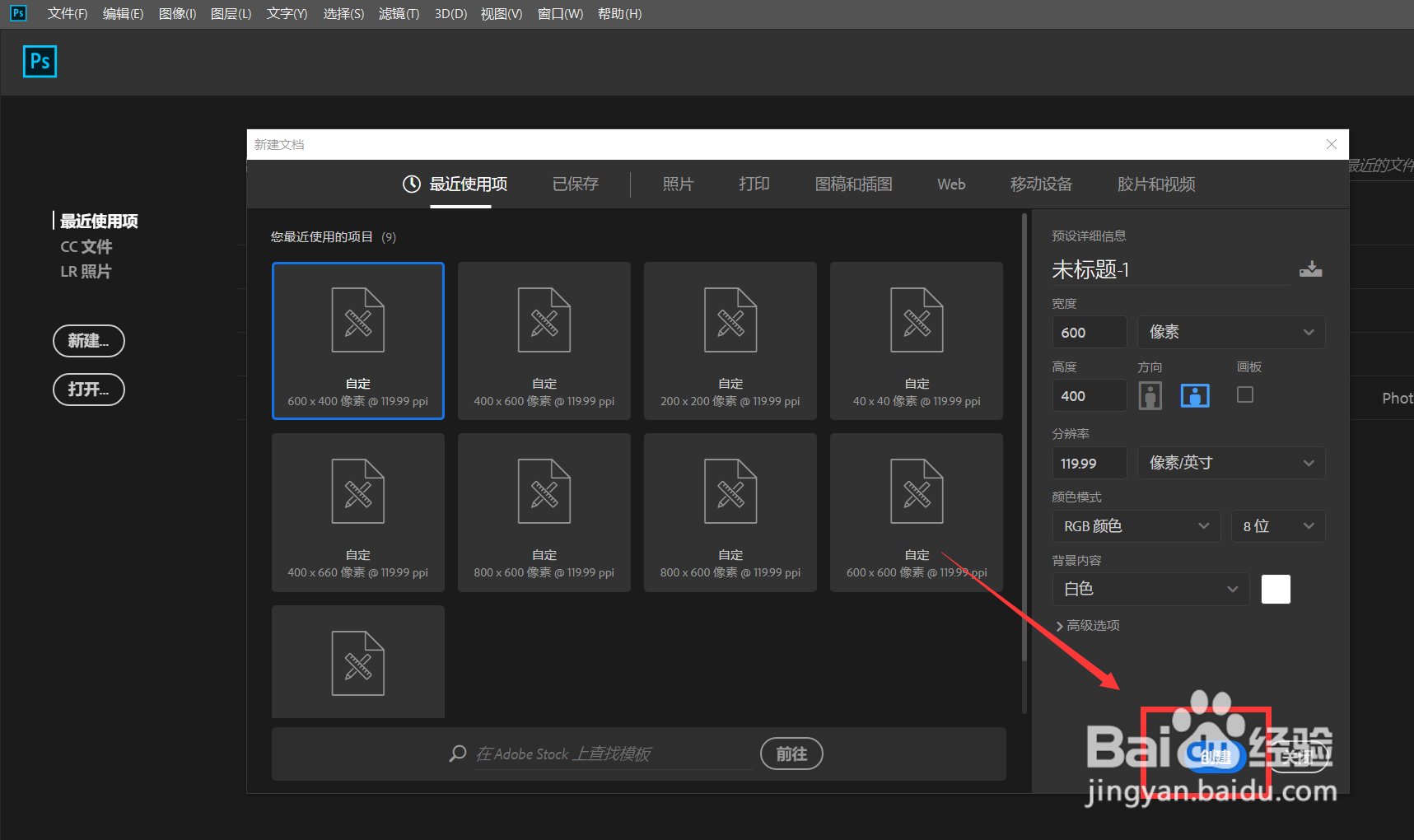 2/6
2/6 3/6
3/6 4/6
4/6 5/6
5/6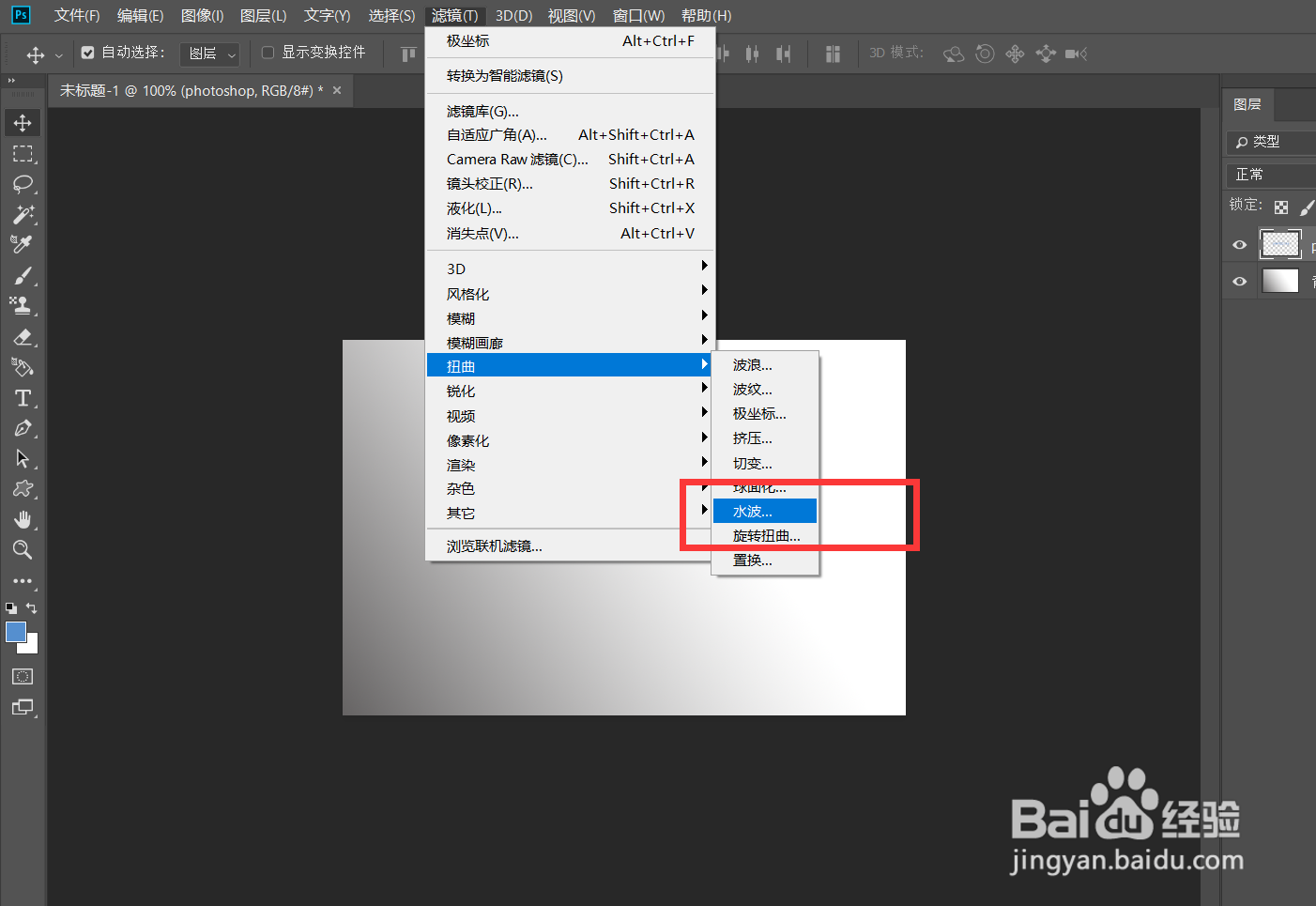 6/6
6/6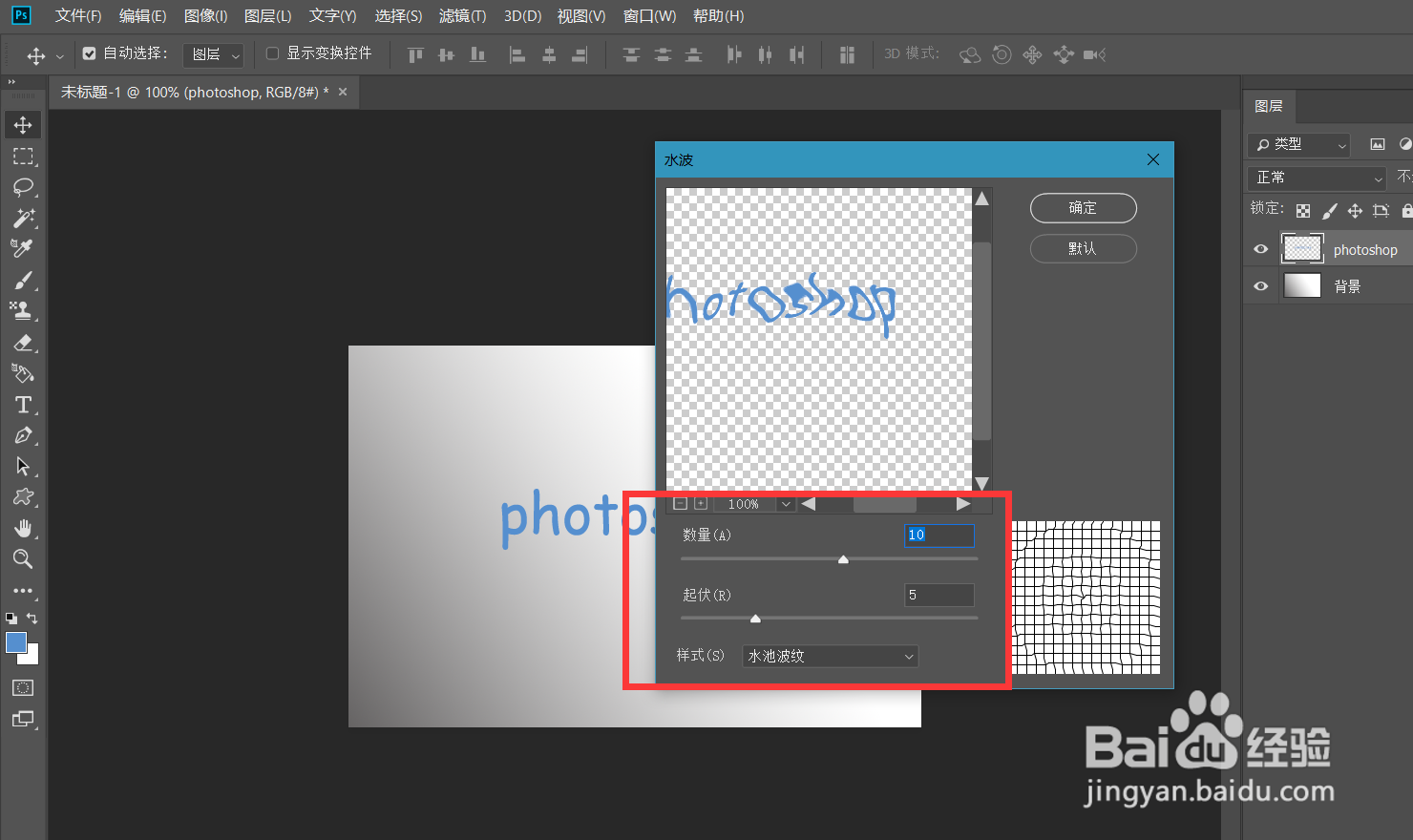
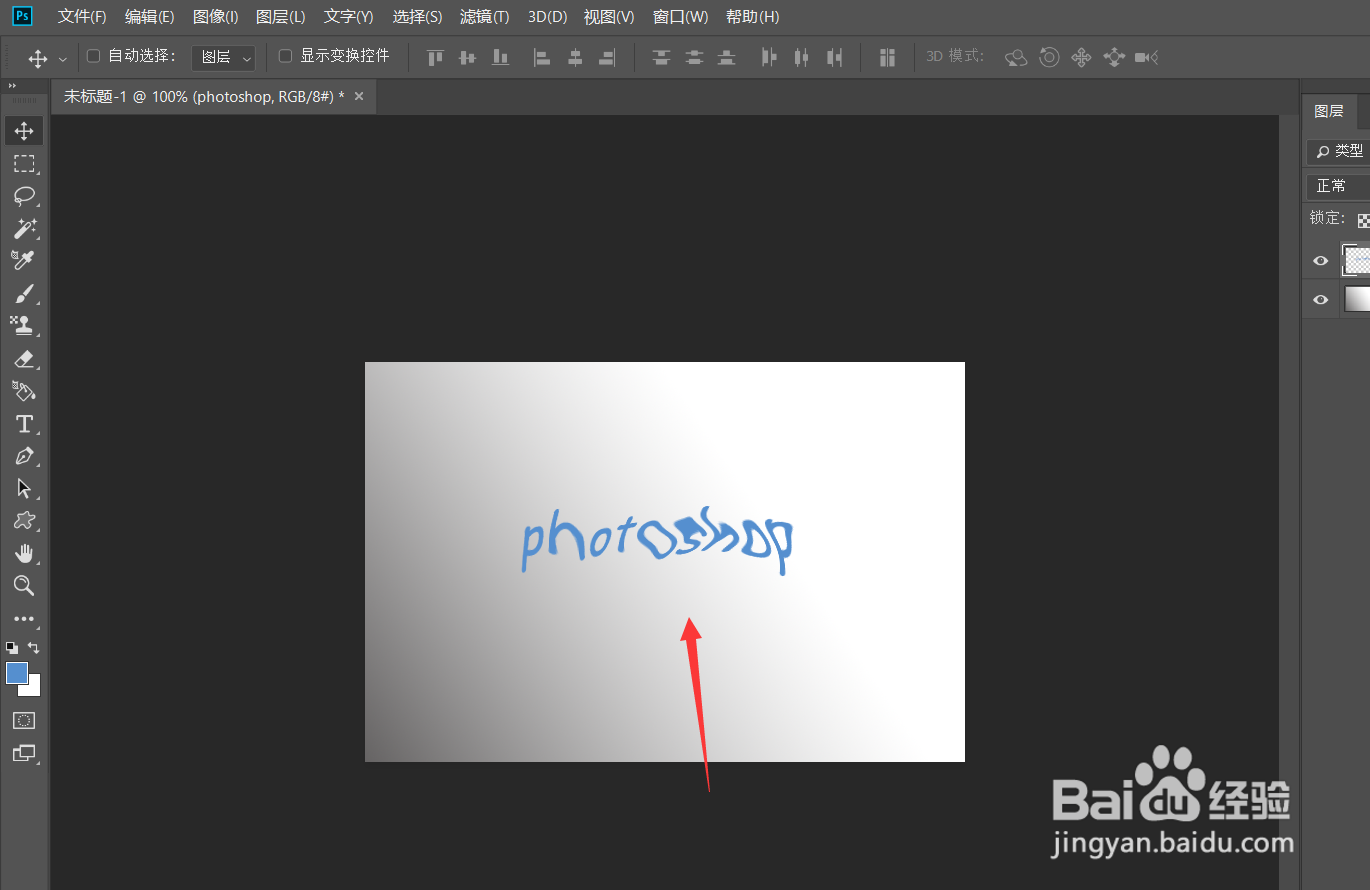 PHOTOSHOPPS水波扭曲
PHOTOSHOPPS水波扭曲
首先,我们打开Photoshop,新建大小合适的空白画布。
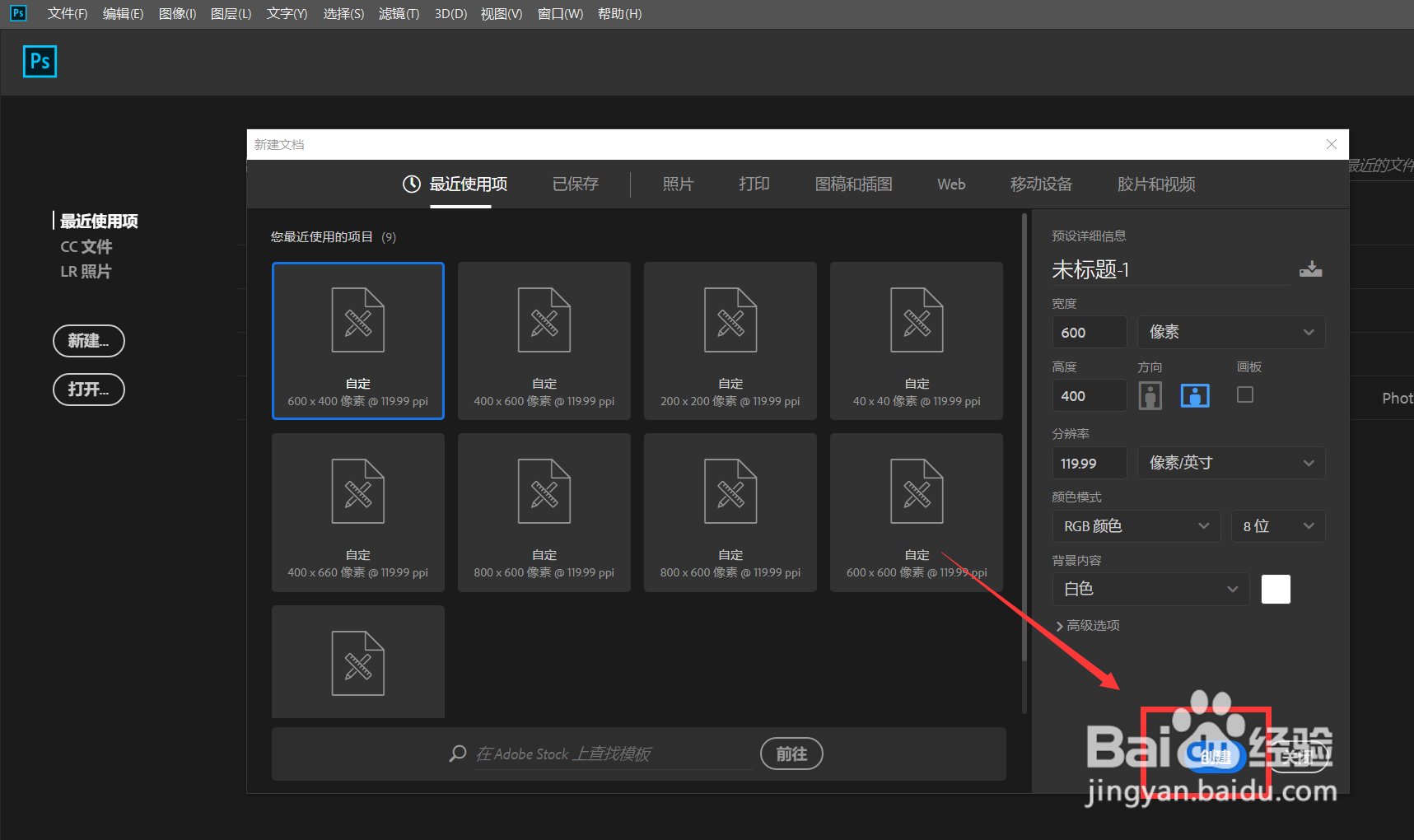 2/6
2/6选择工具栏的渐变工具,给背景图层添加渐变效果。
 3/6
3/6用文字工具,在画布上输入相关文字,调整好字体、字号、位置等。
 4/6
4/6在文字图层上右击鼠标,选择【栅格化图层】。
 5/6
5/6下面,我们点击菜单栏的【滤镜】——【扭曲】——【水波】。
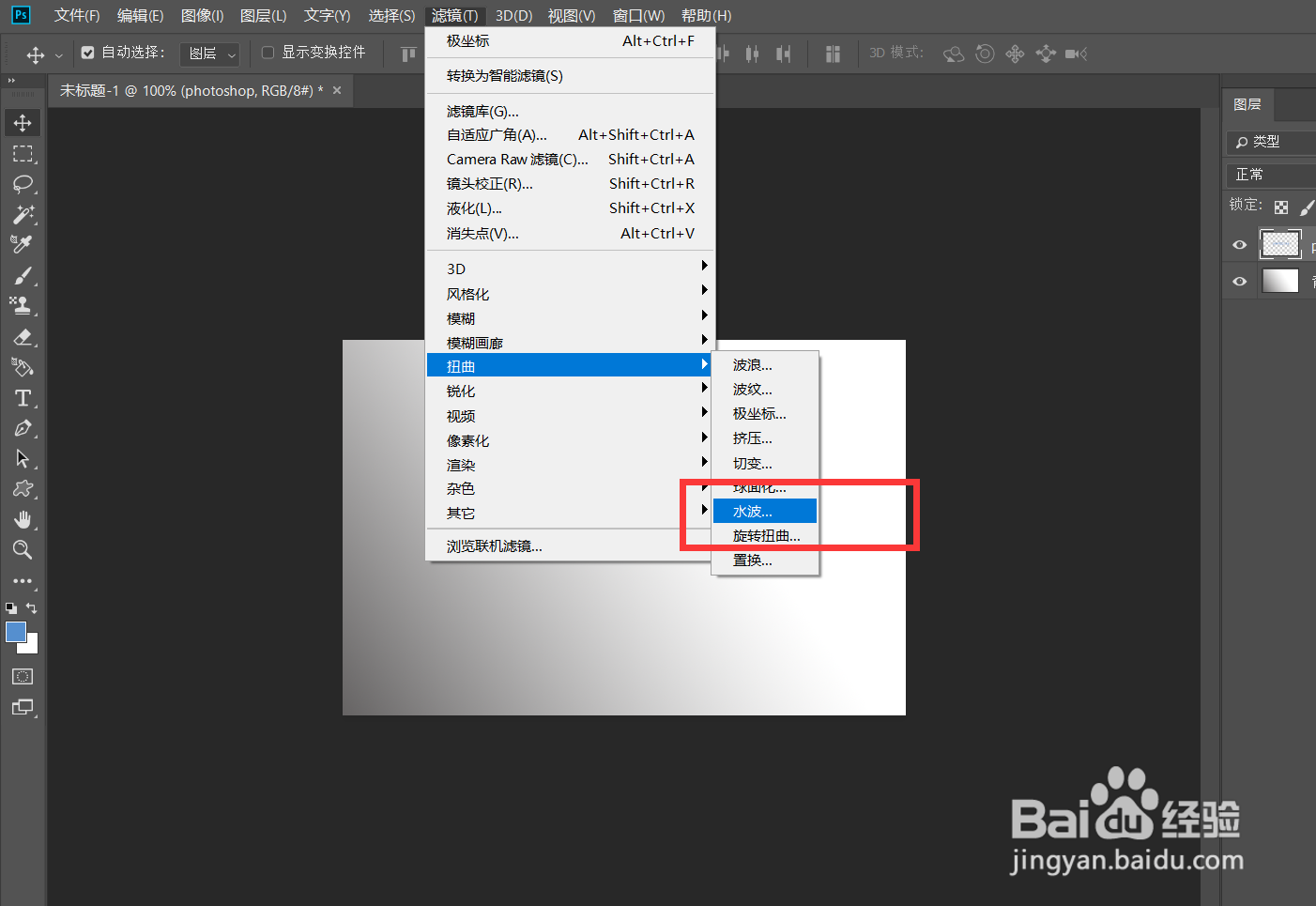 6/6
6/6如下图所示,我们在滤镜窗口设置好水波扭曲效果的参数,这样就可以得到文字水波扭曲效果了。
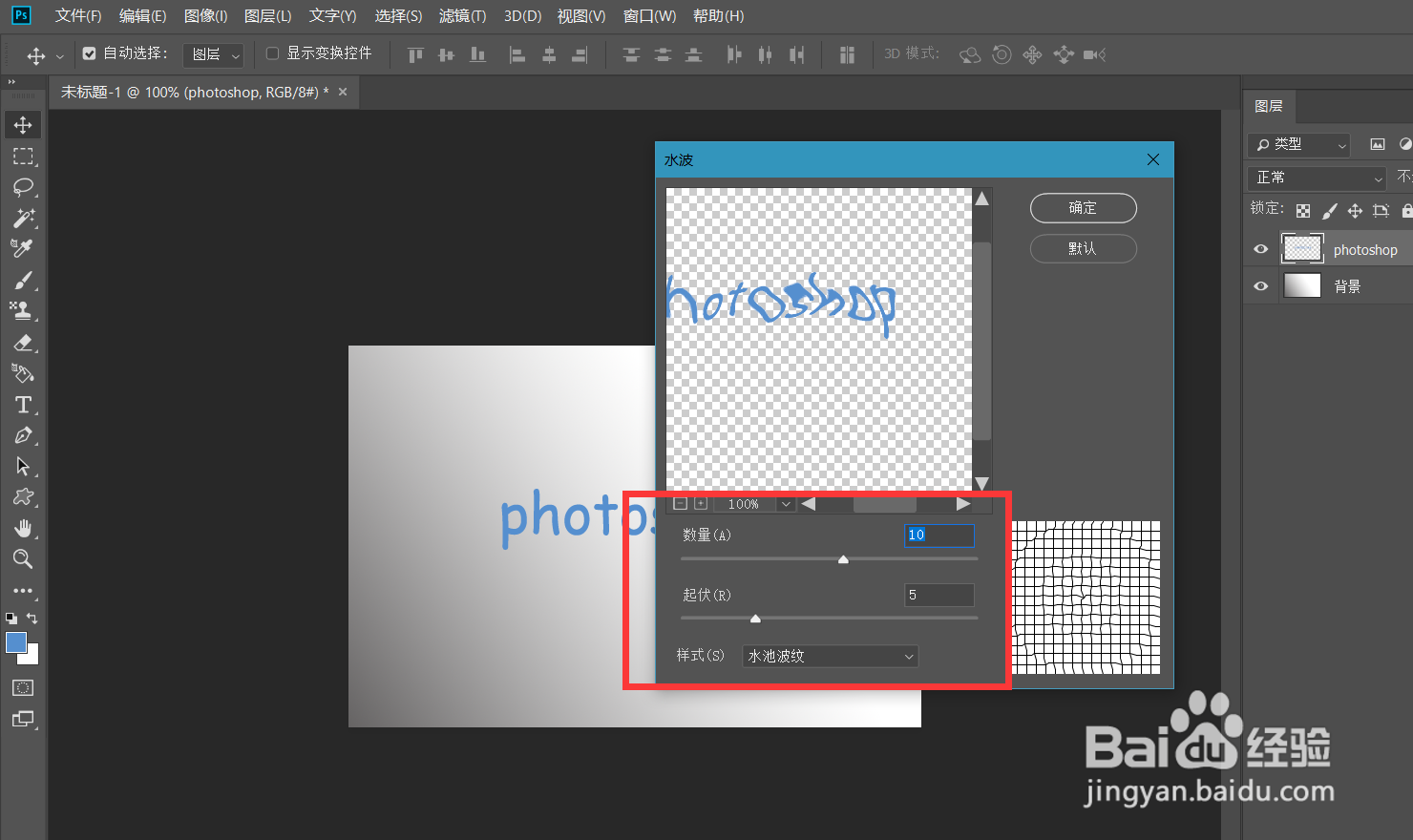
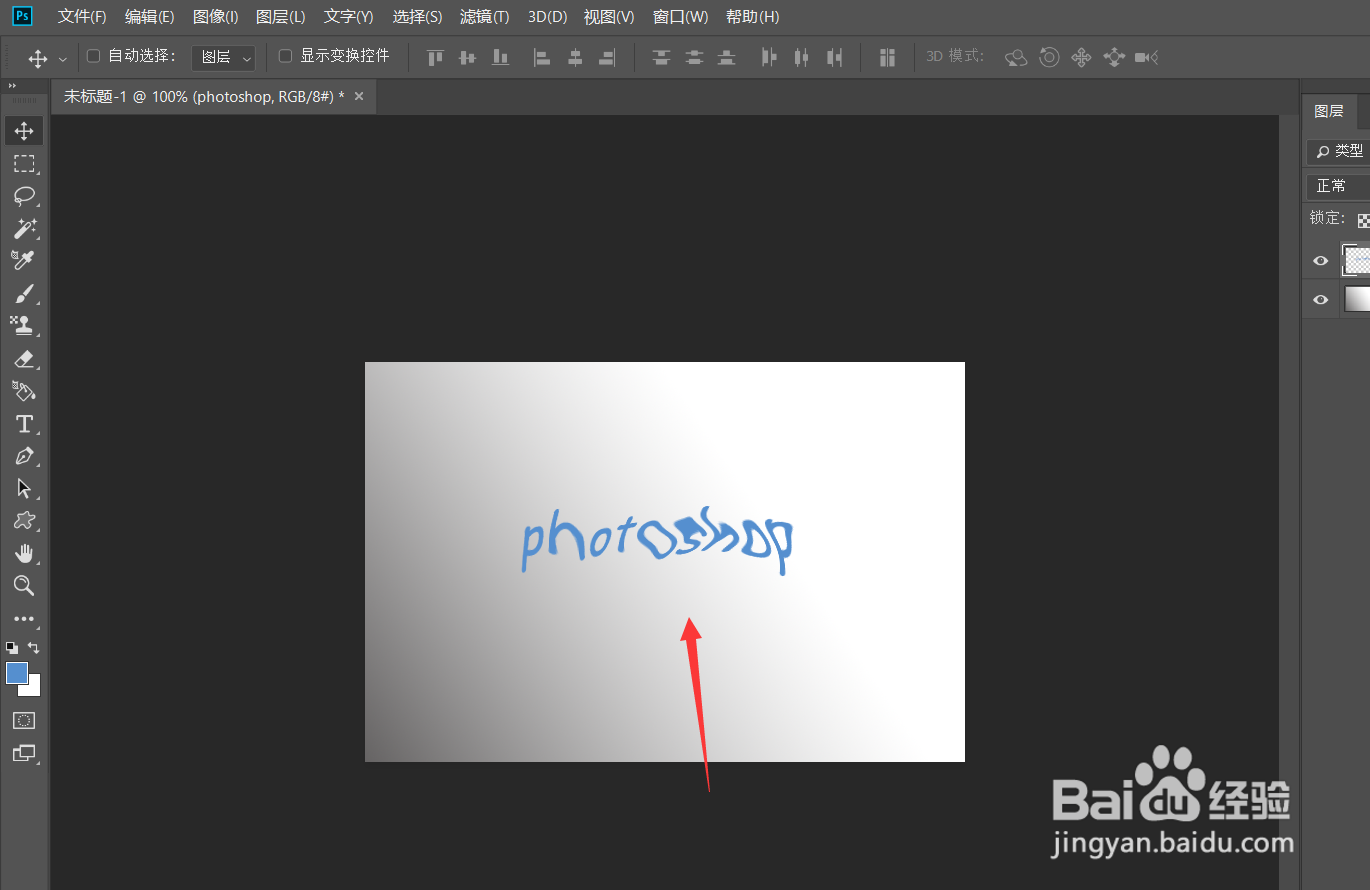 PHOTOSHOPPS水波扭曲
PHOTOSHOPPS水波扭曲 版权声明:
1、本文系转载,版权归原作者所有,旨在传递信息,不代表看本站的观点和立场。
2、本站仅提供信息发布平台,不承担相关法律责任。
3、若侵犯您的版权或隐私,请联系本站管理员删除。
4、文章链接:http://www.1haoku.cn/art_1178911.html
上一篇:原神塞洛海原水神瞳在哪
下一篇:离合器踩下不回弹
 订阅
订阅